上一篇
升级技巧💻老电脑升级Win11全流程指南:手把手教你轻松操作
- 问答
- 2025-08-21 14:17:57
- 4
📅【2025-08】最新整理
你是不是也有一台“老战友”电脑,开机慢得像老牛拉车,用着用着就卡成PPT?别急,给它来个“系统重生术”——升级Windows 11!不用担心老电脑被官方“抛弃”,今天手把手教你绕过限制,轻松升级,全程无坑👇
🔍 先确认:你的老电脑能升级吗?
虽然微软官方要求电脑支持TPM 2.0和安全启动,但实测发现很多老设备(比如2015年后的机型)其实藏着“潜力”!
- 手动查TPM:
按Win+R输入tpm.msc,如果显示“兼容TPM 2.0”或“1.2”就有戏! - 查安全启动:
按Win+R输入msinfo32,看“安全启动状态”是否为“开启”。
如果没开启,需要进BIOS设置(开机狂按F2/Del键),在Boot选项里找“Secure Boot”设为Enabled。
🛠️ 准备工作:别急着升级!
第一步:备份数据!
用移动硬盘或云盘把重要文件存好,防翻车!
第二步:清空间&整理
Win11需要至少64GB存储,建议C盘留50GB空闲空间,用系统自带的“磁盘清理”工具删掉临时文件和老更新包。
第三步:下官方镜像
到微软官网下载Windows 11安装工具(目前最新版是2025年8月更新版),选择“创建安装介质”制作U盘启动盘(需16GB以上U盘)。
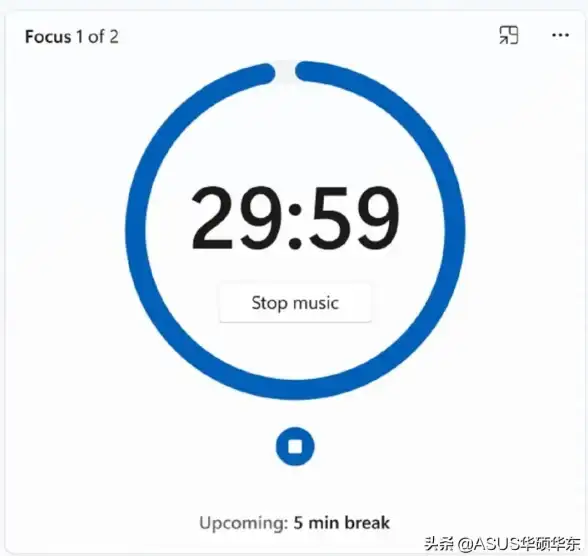
🚀 跳过限制!老电脑升级终极技巧
如果系统提示“不满足要求”,试试这招(亲测有效):
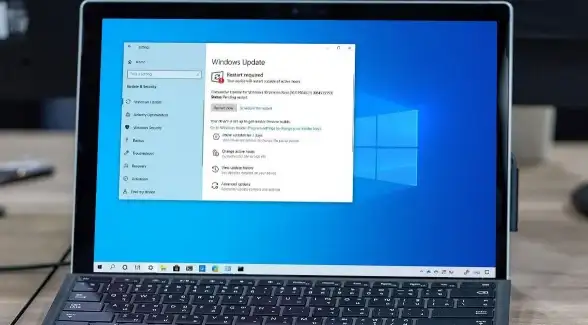
- 用U盘启动电脑,进入安装界面。
- 在出现“语言选择”页面时,按
Shift+F10打开命令提示符。 - 输入
regedit打开注册表,依次找到:
HKEY_LOCAL_MACHINE\SYSTEM\Setup
右键新建项,命名为LabConfig。 - 在LabConfig内新建两个DWORD值:
BypassTPMCheck→ 值改为1BypassSecureBootCheck→ 值改为1
- 关闭注册表,回到安装界面,直接点击“下一步”,会发现限制提示消失了!
⚙️ 安装后优化:让老电脑焕发第二春
升级成功只是开始,这样设置更流畅:
- 关动画效果:
设置→辅助功能→视觉效果→关闭“动画效果”和“透明效果”。 - 调整电源模式:
设置→系统→电源→选择“最佳性能”。 - 禁用开机自启:
任务管理器→启动应用→关掉不需要的软件。 - 旧驱动更新:
去品牌官网(如戴尔、联想)下载对应型号的Win11驱动,尤其显卡和芯片组驱动!
❓ 常见问题答疑
- Q:升级后软件会不会丢?
A:选“保留个人文件和应用”升级不会丢,但建议提前备份! - Q:升级失败咋办?
A:用U盘启动选择“还原回以前的Windows”,系统会自动回退。 - Q:老电脑用Win11卡不卡?
A:实测4GB内存+机械硬盘的电脑也能跑,但建议加个固态硬盘(SSD),速度提升明显!
💡 老电脑升级Win11就像给旧车换新引擎,操作得当还能再战三年!记得备份数据、跳过限制、优化设置,完美避开所有坑~
(注:以上方法基于2025年8月实测,政策如有变动请以微软最新通知为准)
你升级成功了吗?评论区聊聊你的体验! 👇
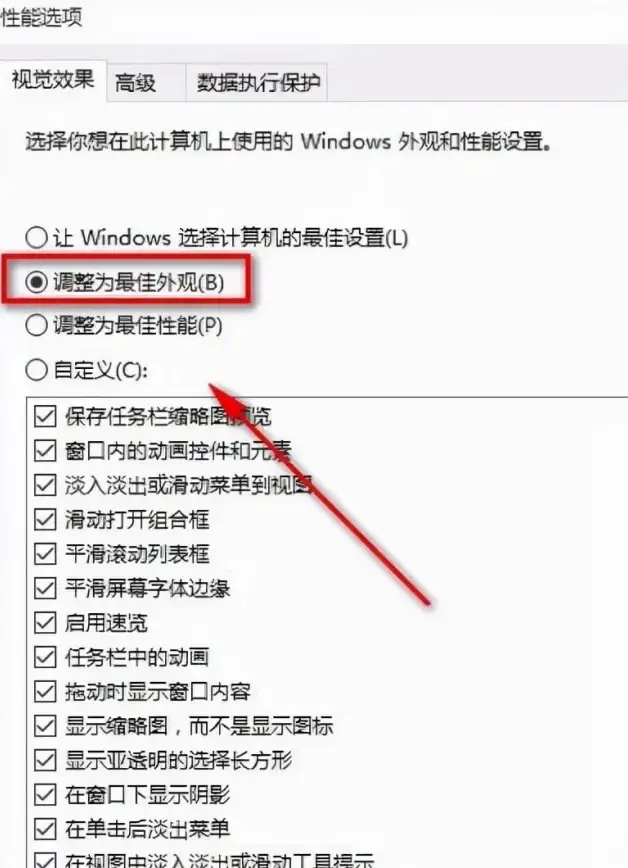
本文由 真香芹 于2025-08-21发表在【云服务器提供商】,文中图片由(真香芹)上传,本平台仅提供信息存储服务;作者观点、意见不代表本站立场,如有侵权,请联系我们删除;若有图片侵权,请您准备原始证明材料和公证书后联系我方删除!
本文链接:https://cloud.7tqx.com/wenda/685165.html

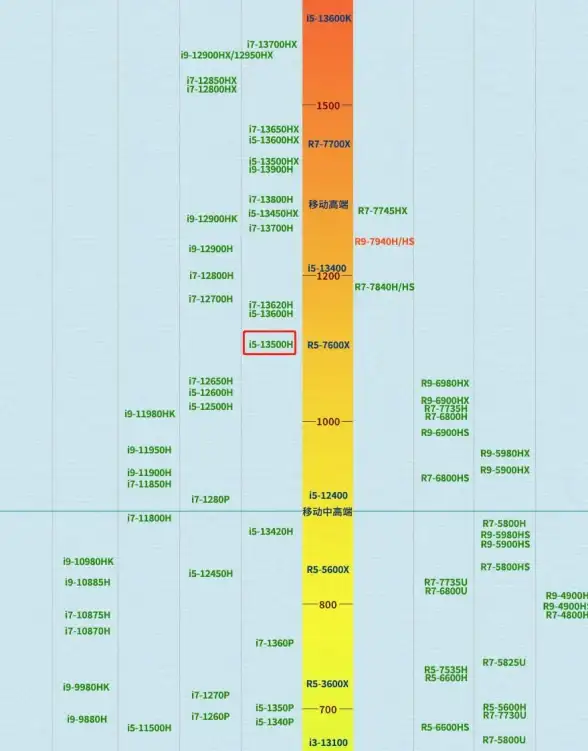





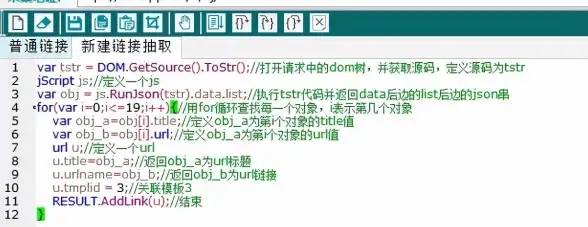

发表评论